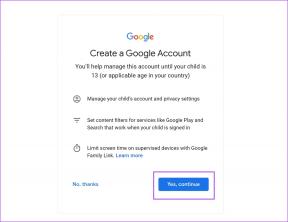Cómo administrar grupos en una comunidad de WhatsApp
Miscelánea / / April 04, 2023
La comunidad de WhatsApp es una forma ordenada de comunicarse con grupos de interés comunes en un solo lugar. Puede enviar mensajes importantes a todos los miembros del grupo desde el grupo de anuncios de la comunidad. Si ve algunos grupos irrelevantes en la comunidad o desea agregar más, siga leyendo para aprender a administrar grupos en la comunidad de WhatsApp en dispositivos móviles y de escritorio.
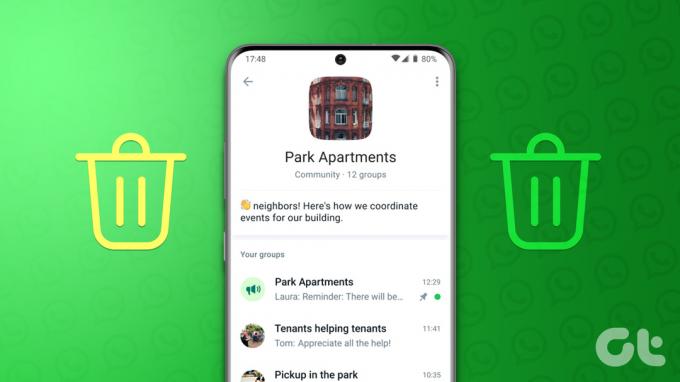
Si otro administrador de la comunidad agrega grupos innecesarios, puede tomar el asunto en sus manos y eliminar dichos grupos. Puede agregar un grupo existente a una comunidad si es administrador de ese grupo. Primero cubriremos WhatsApp para iOS y Android y pasaremos a la aplicación de escritorio para administrar grupos en una comunidad.
Agregar o eliminar grupos en la comunidad de WhatsApp en iPhone
WhatsApp ofrece una opción para agregar grupos existentes cuando crea una comunidad. Siga los pasos a continuación para agregarle nuevos grupos.
Paso 1: Abre WhatsApp en tu iPhone.
Paso 2: Vaya a la pestaña Comunidades.

Paso 3: Abra una comunidad para realizar cambios. Seleccione 'Administrar grupos'.

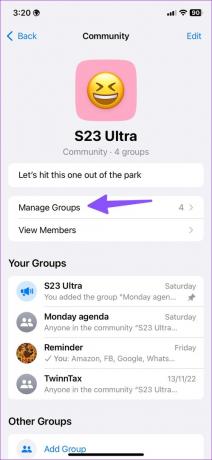
Etapa 4: Toque 'Agregar grupo existente' y verifique la lista de grupos de los que es administrador. Toque el botón de opción junto a los grupos que desea agregar.


Paso 5: Toque 'Agregar' en la esquina superior derecha.
Todos los miembros del grupo se agregarán a la comunidad de WhatsApp y pasarán a formar parte del grupo Anuncio predeterminado. Si observa algunos grupos irrelevantes en la comunidad de WhatsApp, siga los pasos a continuación para eliminarlos.
Paso 1: Abra una comunidad de WhatsApp y vaya al menú Administrar grupos (consulte los pasos anteriores).
Paso 2: Consultar grupos en la comunidad. Presiona Editar.

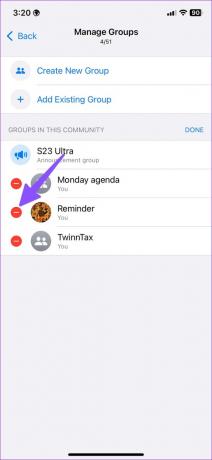
Paso 3: Seleccione el ícono rojo menos al lado de un grupo y presione Eliminar.
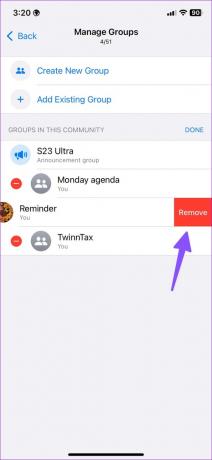
También puede deslizar el dedo hacia la izquierda en un grupo y tocar Eliminar. Cuando elimina un grupo, WhatsApp elimina a todos los miembros de la comunidad. No tiene la opción de mantener los contactos seleccionados en una comunidad del grupo.
Administrar grupos en la comunidad de WhatsApp en Android
La función de comunidad de WhatsApp está disponible en teléfonos Android y administrar grupos en uno es fácil. Así es como puede agregar o eliminar grupos en una comunidad de WhatsApp en Android.
Paso 1: Inicie WhatsApp en Android.
Paso 2: Deslízate a la pestaña de comunidades.

Paso 3: Toca el nombre de una comunidad.

Etapa 4: Presiona el menú de kebab (tres puntos) en la esquina superior derecha.

Paso 5: Seleccione Administrar grupos.
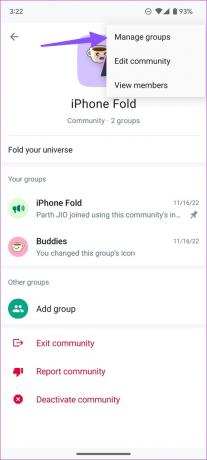
Paso 6: Toque 'Agregar grupos existentes' y seleccione grupos del siguiente menú para agregar a una comunidad.

También puede crear un nuevo grupo desde cero y agregarlo a una comunidad. Si nota demasiados grupos innecesarios en la comunidad, elimine los innecesarios para evitar el desorden.
Paso 1: Abra una comunidad de WhatsApp y diríjase a Administrar grupos (consulte los pasos anteriores).
Paso 2: Toque la marca x junto a un grupo para eliminarlo.
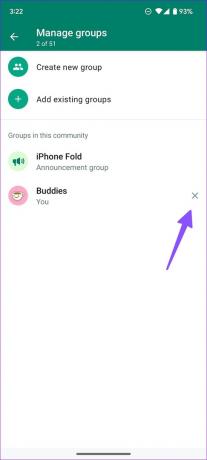
Después de agregar o eliminar grupos en una comunidad de WhatsApp, puede dirigirse a "Ver miembros" para verificar todos los miembros de la comunidad. Recuerde, puede agregar hasta 50 grupos y 5000 miembros a un grupo de anuncio de la comunidad.
Los miembros de la comunidad no pueden ver toda la lista de miembros. Solo los administradores de la comunidad pueden ver la lista de miembros. Un miembro puede ver todos los grupos de una comunidad y solicitar al administrador que le permita unirse a otro grupo.
Administrar grupos de la comunidad de WhatsApp en el escritorio
Las aplicaciones de escritorio de WhatsApp tienen tantas funciones como las versiones móviles. También puede administrar los grupos de la comunidad de WhatsApp desde las aplicaciones de Windows y Mac de WhatsApp. Así es cómo.
Paso 1: Abre WhatsApp en tu escritorio.
Paso 2: Seleccione Comunidad en la parte superior.

Paso 3: Abra un menú de información de la comunidad.

Etapa 4: Seleccione 'Administrar grupos'.

Paso 5: Haga clic en 'Agregar grupo existente' en la parte superior.

Paso 6: Habilite una marca de verificación junto a los grupos y presione la marca de verificación verde en la parte inferior para agregar grupos seleccionados en una comunidad.
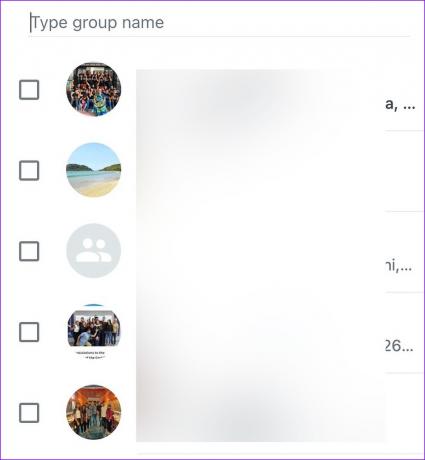
Puede hacer clic en la marca 'x' junto a un grupo en el menú 'Administrar grupos' para eliminarlos.

Administrar miembros de la comunidad de WhatsApp
No necesariamente necesitas administrar grupos para agregar o eliminar un par de miembros. Puede administrar la lista de miembros de la comunidad sin tratar con grupos.
Paso 1: Abra un menú de información de la comunidad de WhatsApp (consulte los pasos anteriores).
Paso 2: Seleccione 'Ver miembros'.

Paso 3: Consulte una lista de miembros. Toca un miembro y selecciona "Eliminar de la comunidad" para eliminar a la persona.


También puede generar un enlace de invitación a la comunidad desde el mismo menú e invitar a otros a su comunidad de WhatsApp.
Administre su comunidad de WhatsApp como un profesional
Cuando se elimina un grupo de una comunidad, aparecerá una confirmación del sistema tanto en el grupo como en el grupo de anuncios de la comunidad. ¿Cómo ha sido tu experiencia con la comunidad de WhatsApp hasta ahora?
Última actualización el 22 de noviembre de 2022
El artículo anterior puede contener enlaces de afiliados que ayudan a respaldar a Guiding Tech. Sin embargo, no afecta nuestra integridad editorial. El contenido sigue siendo imparcial y auténtico.
Escrito por
Parth Shah
Parth trabajó anteriormente en EOTO.tech cubriendo noticias tecnológicas. Actualmente trabaja de forma independiente en Guiding Tech escribiendo sobre comparación de aplicaciones, tutoriales, consejos y trucos de software y profundizando en las plataformas iOS, Android, macOS y Windows.